Microsoft Teams のタウン ホールの概要
Microsoft Teams のタウン ホールで高品質のプレゼンテーションと大規模なイベントを提供しましょう。 タウン ホールの機能は、多数のユーザー間でコンテンツを共有するために最適化されています。 会社全体のレビューのホスト、ライブ イベントのカバレッジの提供などができます。
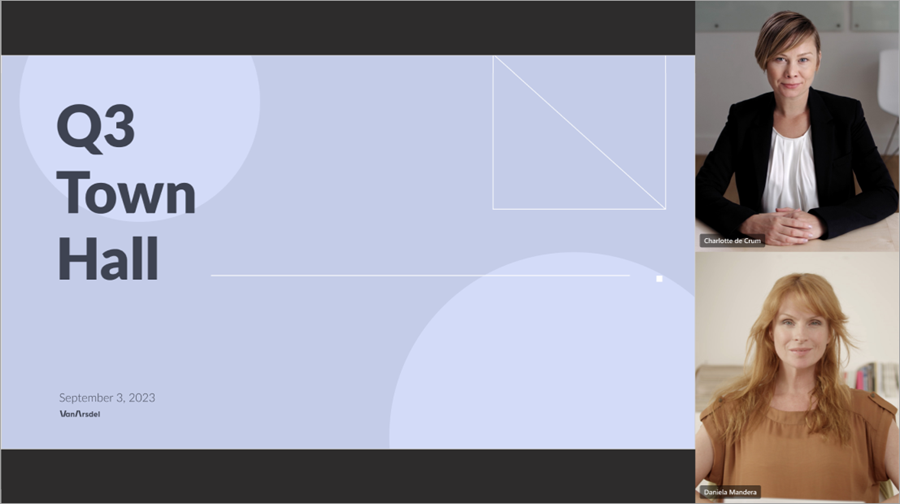
タウン ホールとは何ですか?
タウン ホールは、Microsoft Teams で利用できる会議の一種です。 組織でマイルストーンの達成を祝う場合でも、選挙を取り扱う場合でも、タウン ホールの機能を使用すると、高品質のプロダクション エクスペリエンスを大規模なオーディエンスに提供できます。
タウン ホールでは、最大 10,000 人 (Teams Premium では最大 20,000 人) の出席者をホストできます。
タウン ホールのスケジュールを設定するタイミング
次の場合に、タウン ホールのスケジュールを設定します:
-
大規模なイベントをホストする。
-
高品質のコンテンツ共有またはストリーミング機能が必要。
-
大部分が出席者による消費ベースのエクスペリエンスである。
-
イベントを長時間に渡って取り扱う (最大 30 時間)。
出席者の体験
タウン ホールは一対多のエクスペリエンスです。 出席者が見ている間、注目は主に発表者と共有コンテンツに集まります。 既定では、出席者のカメラとマイクは、タウン ホールに参加するとオフになります。 ただし、出席者は Q&A などの他のアプリやサービスを通じて引き続き関わることができます。Q&Aでは、イベント中に質問を投稿したり、質問に回答したりできます。 詳細については、「Microsoft Teams のタウン ホールに参加する」を参照してください。
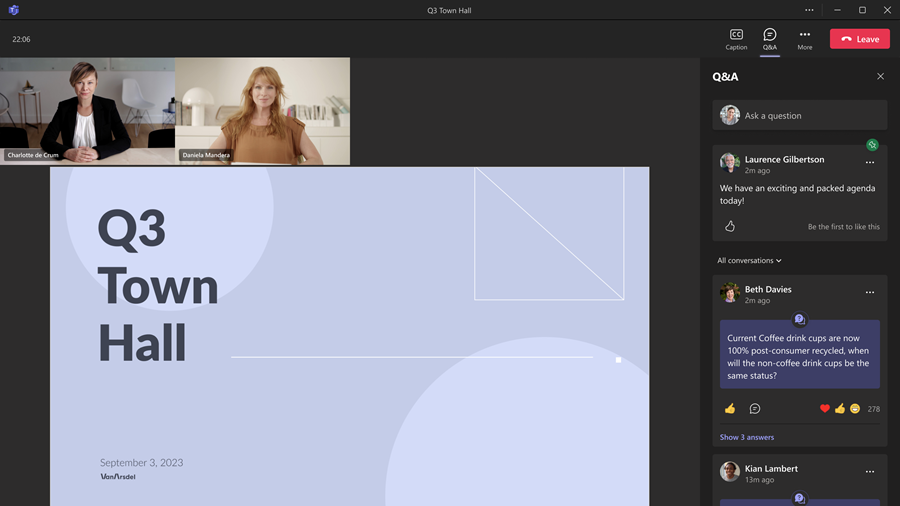
タウン ホールの機能
発表者のスポットライト
出席者に表示される内容を管理して、発表者をイベントの前面に押し出しましょう。 一度に最大 7 人の発表者のビデオ フィードを表示できます。
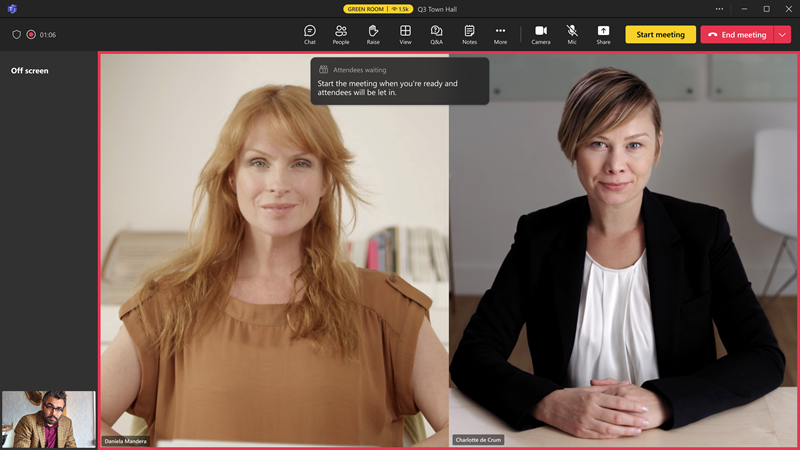
翻訳されたキャプション
ライブ翻訳キャプションを使用して、街のホールで言語の障を解消します。 Teams Premium の出席者は、10 個の言語翻訳から選択できます。他の出席者は最大 6 つの言語翻訳から選択できます。
タウン ホールのレコーディングを公開する
タウン ホールが終了したら、イベントのレコーディングをダウンロードして公開し、出席者と共有できます。 レコーディングを公開すると、出席者は自動的に記録へのリンクを含むメールを受信します。
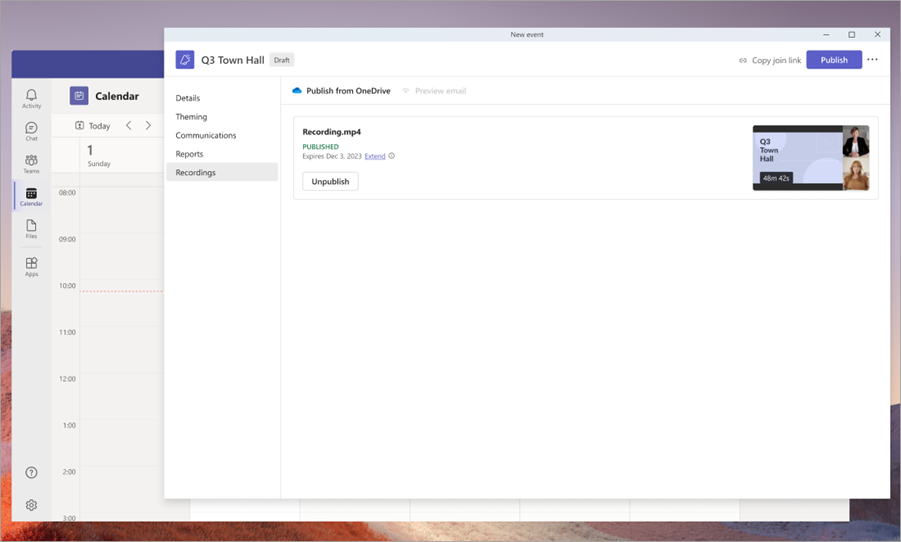
出席者レポート
イベント後の出席者レポートから、タウン ホールに関する分析情報を得ることができます。 出席者数、参加期間、その他の詳細を確認できます。










